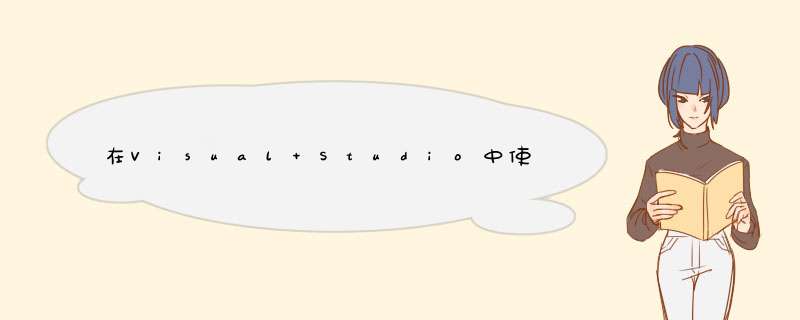
对于熟悉.NET程序员来说,编写iOS应用程序的最佳选择自然是MonoTouch。在上一篇文章里,我们已经在Mac OS X上安装了MonoTouch开发环境,并已经能够在Mac OS X和Windows之间共享文件。现在我们就可以来简单体验一下,如何使用Visual Studio,Interface Builder以及少量的MonoDevelop来开发一个最最简单的iOS应用程序。
新建项目根据我的个人习惯,我会先创建一个空白的解决方案。首先在Mac OS X中打开MonoDevelop,然后在菜单中选择File - New- Solution,在d出对话框的Other分类中选择Blank Solution模板,并填写合适的位置和名称:
然后便是创建iPhone应用程序项目。还是刚才的对话框,选择C#- iPhone and iPad分类下的iPhone Window-based Project模板。同样,在对话框下方填写合适的位置和名称,我的习惯是将所有的源代码统一放在src目录下(在解决方案中也会创建一个src目录与之对应):
点击OK。下一步是额外的项目配置,可以直接点击OK。此时我们就会发现MonoDevelop里展示出的项目文件:
其中Main.cs里包含了项目的启动代码及一个AppDelegate类,MainWindow.xib是主窗口的界面文件,而MainWindow.xib.designer.cs文件则是MonoDevelop根据xib文件中的标记所自动创建的C#代码,在绝大部分情况下我们不会去修改它。
编辑界面双击MainWindow.xib文件,便会打开Interface Builder。下图左为Library窗口(近似于VS中的Toolbox);中间上方是可视化的UI编辑器,下方则是对象管理器,显示了界面中定义的对象;右侧便是用来修改属性的Inspector窗口(近似于VS中的Properties窗口):
首先,在Library窗口上方选择Objects,并将一个Round Rect Button拖动至UI编辑器,双击,输入Hello World:
然后,在Library窗口上方选择Classes,在上方列表中选择AppDelegate,并在下方下拉框中选取Outlets,并使用下方加号添加一个id,叫做ButtonCounter:
接着便是个比较有趣的 *** 作。在对象管理器里选中App Delegate对象,并在Inspector上方选择Connections,再将ButtonCounter右侧的小圆点拖动至按钮,这会将ButtonCounter这个id与按钮关联起来,如下图:
在Interface Builder中保存,回到MonoDevelop,打开MainWindow.xib.designer.cs文件,便可以看到其中在AppDelegate中生成的ButtonCounter属性:
private MonoTouch.UIKit.UIButton __mt_ButtonCounter;
[MonoTouch.Foundation.Connect("ButtonCounter")]
private MonoTouch.UIKit.UIButton ButtonCounter {
get {
this.__mt_ButtonCounter = ((MonoTouch.UIKit.UIButton)
(this.GetNativeField("ButtonCounter")));
return this.__mt_ButtonCounter; }
set { this.__mt_ButtonCounter = value;
this.SetNativeField("ButtonCounter", value);
}}欢迎分享,转载请注明来源:内存溢出

 微信扫一扫
微信扫一扫
 支付宝扫一扫
支付宝扫一扫
评论列表(0条)